
Vos diverses collections de ROM, vos jeux Steam et divers autres jeux Windows ne sont, en fin de compte, que des jeux. Ne serait-il pas logique de les lancer tous depuis le même endroit?
C’est l’idée derrière Launchbox , un programme gratuit qui peut lancer des ROM avec n'importe quel émulateur, des jeux DOS utilisant DOSBox et même votre collection de jeux PC. Si vous êtes le genre de personne qui stocke des jeux et oublie ensuite de les jouer, c'est pour vous. Vous vous retrouverez avec une interface unique, complète avec la pochette et les détails, pour parcourir chaque fois que vous voulez jouer quelque chose.
Nous vous avons montré comment configurer RetroArch , et cela vous donne une interface unique pour émuler tout ce que vous pouvez imaginer, mais il s'agit toujours d'un système distinct du reste de votre collection de jeux. Launchbox met vos ROM aux côtés de tous les autres jeux de votre système. Voici comment le configurer.
Configurer Launchbox
L'installation de Launchbox est simple: dirigez-vous simplement vers le site Lunchbox et suivez les invites. Notez que vous aurez besoin d'une adresse e-mail pour obtenir le lien de téléchargement, puis l'installation fonctionne comme tout autre programme Windows.
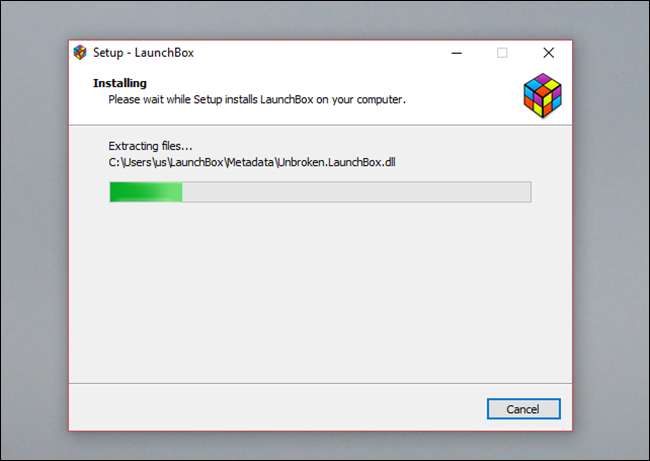
La première fois que vous exécutez le programme, vous verrez un assistant qui vous aidera à installer les titres.

Encore une fois, pour le moment, l'importation de jeux Steam ne fonctionne pas, même si elle figure parmi les options.
Ajouter des jeux Steam à Launchbox
Pour ajouter vos jeux Steam à Launchbox, vous aurez besoin de quelques informations avant de commencer à importer des jeux. La première chose dont vous aurez besoin est votre propre Steam FEU clé. La raison en est que Steam a récemment changé la façon dont les choses fonctionnent et la clé API qui appartient aux fabricants de Launchbox ne fonctionne plus pour les utilisateurs de Launchbox.
La bonne nouvelle est que l'obtention de votre propre clé API est vraiment simple. Se diriger vers Page de Steam pour enregistrer une clé API Web (et connectez-vous à Steam si vous ne l'avez pas déjà fait). Le site vous demande de saisir l'URL de votre site Web. Si vous avez un site Web, vous pouvez le saisir, mais vous pouvez également saisir n'importe quel site Web aléatoire pour obtenir votre clé API. Copiez cette clé API, car vous en aurez besoin dans un instant.
La prochaine chose dont vous aurez besoin est votre identifiant Steam. Le moyen le plus simple de le trouver est de vous connecter à Steam (le site Web ou le client Steam) et d'accéder à votre page de profil. Jetez un œil à l'URL en haut de la page, et la dernière partie est votre identifiant Steam.

Avec ces informations en main, vous êtes prêt à importer vos jeux Steam dans Launchbox. Dans Launchbox, accédez à Outils> Importer> Jeux Steam.
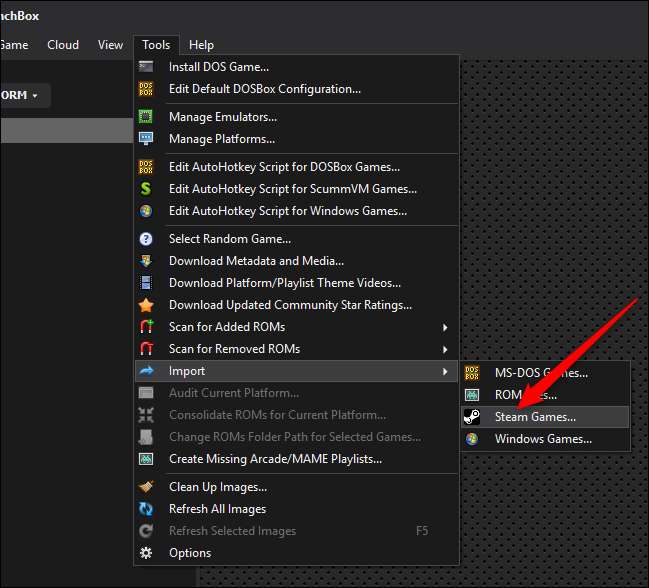
La première chose qu'on vous demande est de remplir la partie ID utilisateur de votre profil Steam. Tapez-le, puis cliquez sur le bouton "Suivant".
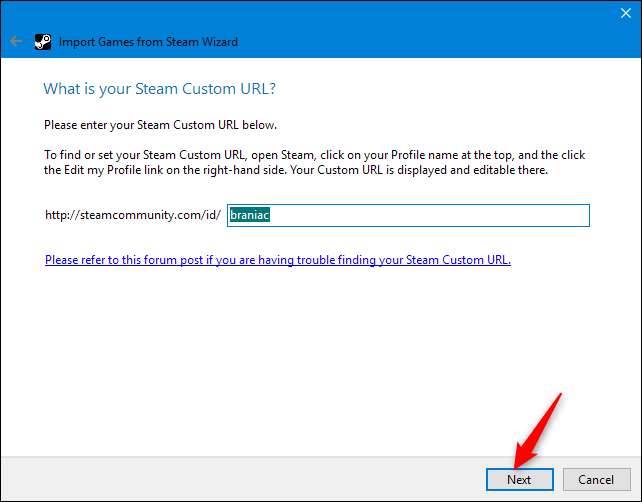
Ensuite, on vous demande cette clé API, alors continuez et collez-la dans la boîte, puis cliquez sur le bouton "Suivant".
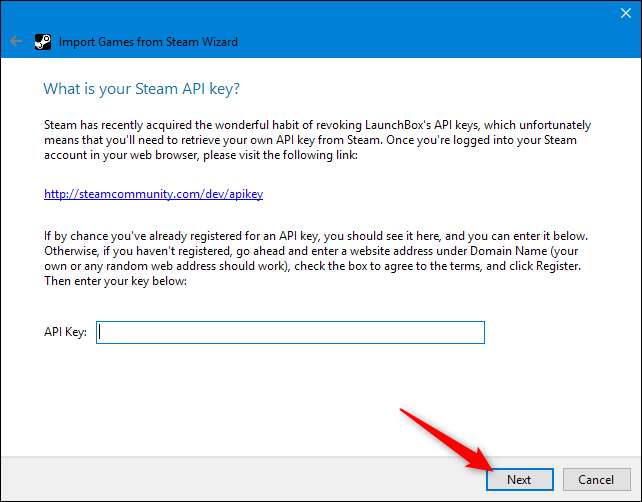
Ensuite, vous devrez spécifier où télécharger les métadonnées pour vos jeux. Cela inclut des éléments tels que le titre, la notation ESRB, etc. Laissez-le défini sur la valeur par défaut si vous n'êtes pas sûr. Sinon, faites votre sélection, puis cliquez à nouveau sur «Suivant».
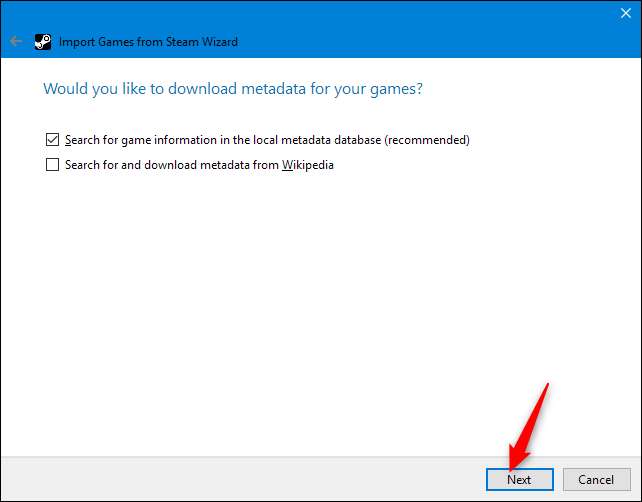
Ensuite, on vous demande si vous souhaitez télécharger des images pour vos jeux. Il y en a beaucoup ici, et il couvre toutes les vues et tous les thèmes que vous pourriez utiliser pour parcourir vos jeux. Vous voudrez en récupérer la majeure partie, mais si vous faites défiler vers le bas, vous pouvez désélectionner les options de bande-annonce et de thème vidéo si vous souhaitez que les téléchargements soient un peu plus rapides. Cliquez sur le bouton "Suivant" lorsque vous avez effectué vos sélections.
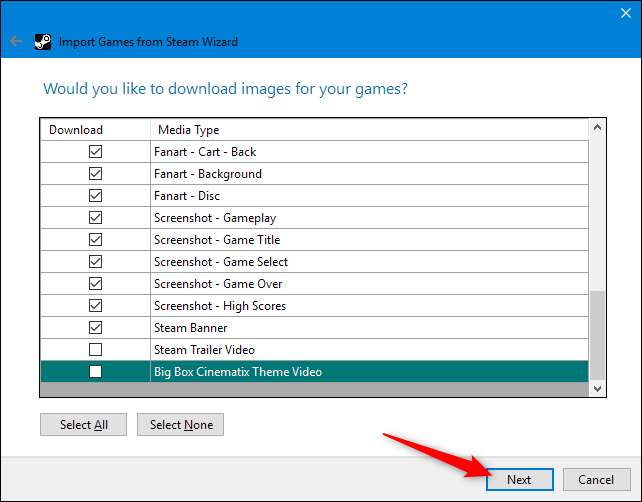
Launchbox analysera ensuite votre bibliothèque Steam et affichera vos jeux. La liste comprend tous vos jeux Steam, qu'ils soient déjà installés ou non. Si vous voyez des jeux que vous ne souhaitez pas ajouter à Launchbox, sélectionnez-les et appuyez sur la touche Suppr pour les supprimer de la liste. Lorsque vous êtes prêt, cliquez sur "Terminer" pour commencer à importer vos jeux.
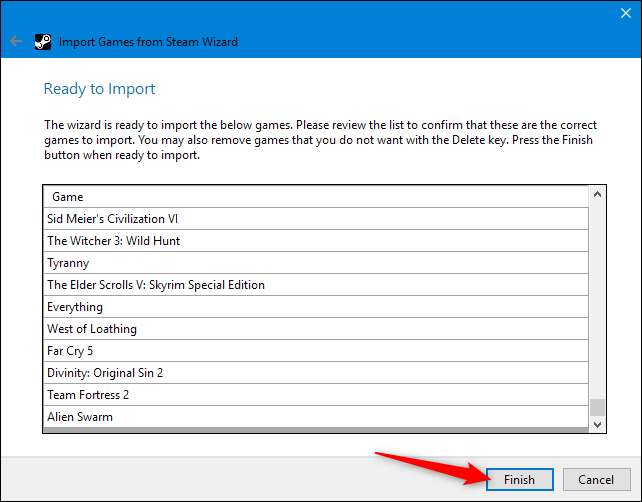
L'importation de votre jeu peut prendre un certain temps. Cela dépend du nombre de jeux et de la quantité d’art (et de vidéo) que vous importez pour chacun. Alors laissez-le fonctionner pendant un moment. Lorsque vous aurez terminé, vos jeux Steam seront ajoutés au mix.
Ajout de jeux Windows à Launchbox
Si vous avez installé un certain nombre de jeux Windows, Launchbox peut analyser votre ordinateur et les ajouter automatiquement. Pour commencer, sélectionnez le bouton Windows dans l'assistant de lancement. Si vous avez ignoré l'assistant, accédez à Outils> Importer> Jeux Windows dans le programme principal.
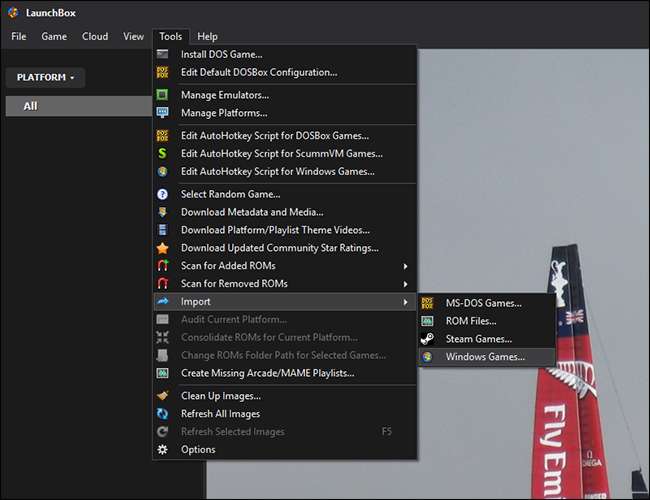
L'outil scanne votre ordinateur et trouve autant de jeux que possible, y compris ceux installés à l'aide d'Origin ou de GOG.
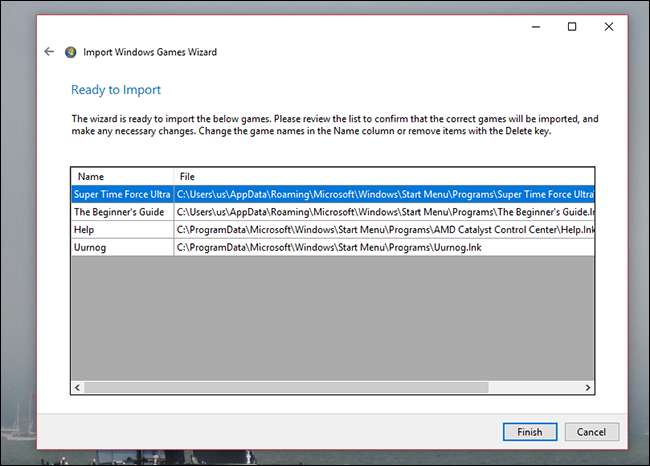
C'était facile, n'est-ce pas? Cliquez sur "Terminer" et Launchbox télécharge les illustrations de ces jeux et importe tout.
Ajout de ROM à Launchbox
La vraie magie ici est d'ajouter votre collection ROM. Pour commencer, cliquez sur «Importer des fichiers ROM» dans l'assistant ou dirigez-vous vers Outils> Importer> Fichiers ROM dans le programme principal. Pour commencer, vous pointerez LaunchBox vers des dossiers contenant des ROM.
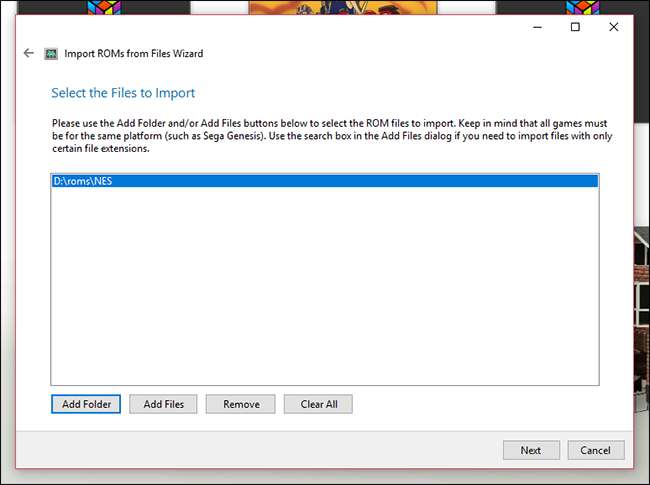
Ensuite, indiquez à Launchbox à quel système les ROM sont destinées.
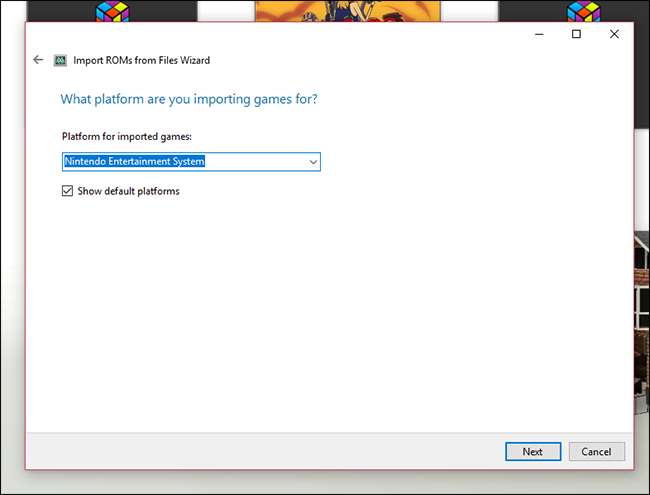
Enfin, pointez Launchbox vers un émulateur que vous souhaitez utiliser pour lancer le jeu. Nous vous recommandons configurer Retroarch , car de cette façon, vous ne devez tout configurer qu'une seule fois, mais avec Launchbox, vous pouvez également utiliser un émulateur distinct pour chaque plate-forme. Cela dépend entièrement de vous.
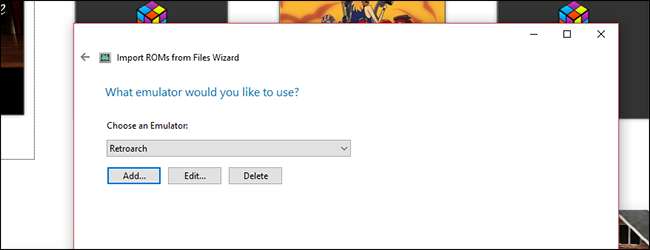
Lorsque vous avez terminé, Launchbox scanne les dossiers et vous montre toutes les ROM trouvées. Il télécharge ensuite la pochette et les descriptions. Vous pouvez utiliser une méthode similaire pour les jeux DOS, mais vous voudrez en savoir plus sur configurer DOSBox pour jouer à d'anciens jeux avant de plonger dans cela.
Ajout de jeux individuels
Si une ROM ou un jeu de votre collection n'apparaît pas, ne vous inquiétez pas. Vous pouvez ajouter des titres individuellement. Cliquez simplement sur le bouton «Ajouter» en bas à droite et une fenêtre apparaît.
Ici, vous pouvez saisir vos propres détails pour n'importe quel jeu, y compris le nom et l'emplacement de l'exécutable ou de la ROM. Cela peut être ennuyeux, mais si les différents assistants ont raté un titre, c’est votre seule option. La plupart des jeux, même les hacks ROM, ont été trouvés lors de nos tests, mais il est toujours bon d’avoir cette option.

Parcourir votre collection
Alors, à quoi ressemble la navigation dans votre collection? Par défaut, vous verrez un mur de couvercles de boîtes, l'arrière-plan étant une œuvre d'art inspirée du jeu actuellement sélectionné.
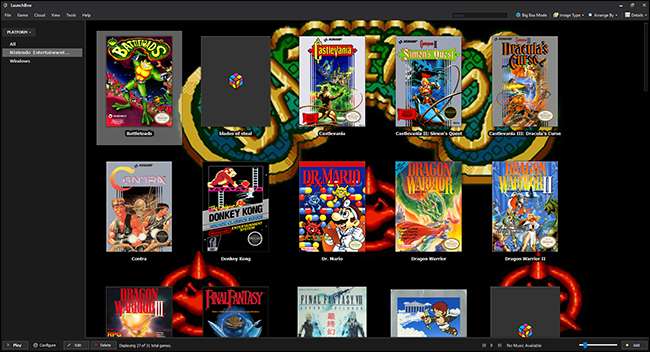
Vous pouvez parcourir les jeux avec les touches fléchées ou avec la souris. Vous pouvez même ouvrir un panneau pour voir plus d'informations sur vos titres, y compris des notes et des descriptions.
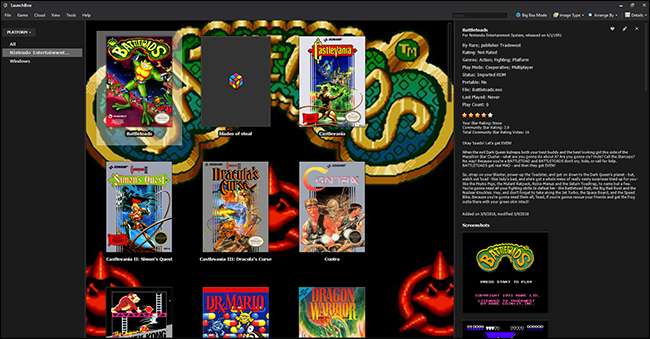
C'est une interface détaillée, alors prenez le temps de l'explorer.
En option: Multi-menu Big Box
Pour la plupart des utilisateurs de PC, l'interface principale fonctionne parfaitement. Mais si vous souhaitez parcourir votre ordinateur à l’aide d’un contrôleur depuis votre canapé, il existe une autre interface pour vous: Big Box. Cette fonctionnalité, qui n'est proposée que si vous achetez un compte Launchbox Premium à 20 $, propose toutes sortes de personnalisations et d'animations.
Si vous aimez son apparence et que vous aimez peaufiner les choses de manière obsessionnelle, envisagez de payer pour la mise à niveau.







